Instalați și actualizați automat programe utile cu Ninite
Ninite Recomandate Freeware / / March 18, 2020
Ultima actualizare la

Ninite este un serviciu de software gratuit care vă permite să instalați ușor și automat aplicații freeware și să le mențineți actualizate. Iată cum să o configurați!
Ce ați spune dacă v-aș spune că există un mod simplu și simplu de a instala automat cele mai bune aplicații freeware disponibile? Acum, ce ai spune dacă ți-aș spune că același program vă poate menține automat programele la zi și, după ce îl configurați, nu va trebui să faceți un singur lucru? Nebunule? Ei bine, ghiciți ce, Ninite poate face ambele lucruri și vă voi arăta cum este în articolul de mai jos.
Instalați programe desktop de la Ninite
Începeți prin a vă îndrepta spre ninite.com folosind browserul preferat.
Pe site-ul Ninite.com, veți găsi o listă uriașă de aplicații și toate (cu excepția procesului MS Office) sunt libere de utilizat. De obicei, veți avea nevoie de doar 1-2 programe pe categorie, dar nu mă lăsați să vă împiedicați să apucați cât doriți.
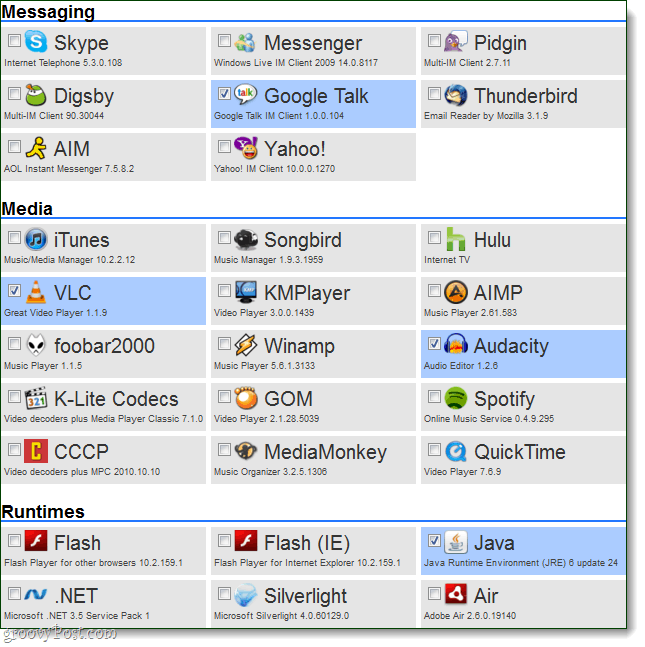
După ce aveți programele pe care doriți să le verificați,
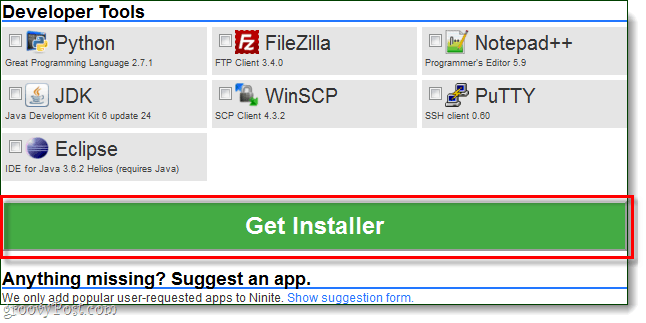
Instalatorul va parcurge automat și va instala fiecare program pe rând, dar nu va trebui să faceți nimic! Îl poți lăsa să ruleze în fundal sau doar să stai acolo și să-l urmărești. După terminarea instalării, clicÎnchide.

Este tot ce există, toate programele dvs. ar trebui instalate și gata de utilizare.
Gata cu instalarea!
Acum, vom configura Ninite pentru a actualiza automat programele pe care tocmai le-am instalat în mod regulat. Folosirea Ninite pentru a actualiza este mult mai ușoară decât actualizarea individuală a fiecărui program și îl putem seta astfel încât să nu băgăm în seamă nici când se vor face actualizările.
Pasul 1
Clic Meniu Start Orb și Tipplanificator de sarcini în caseta de căutare, apoi presaintroduce.
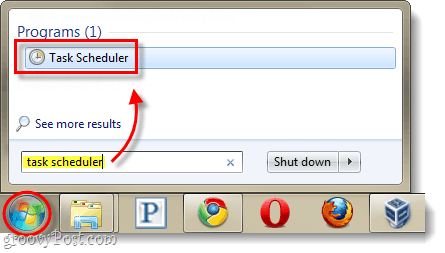
Pasul 2
În fereastra Scheduler Task, clic Acțiune meniu și apoi SelectațiCreați sarcina de bază…
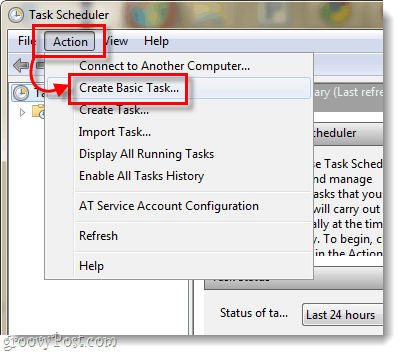
Pasul 3
Acum suntem în asistentul pentru crearea sarcinilor. În prima pagină introduceți doar un nume pentru sarcină, cum ar fi „Ninite Updater”, apoi ClicUrmător →.
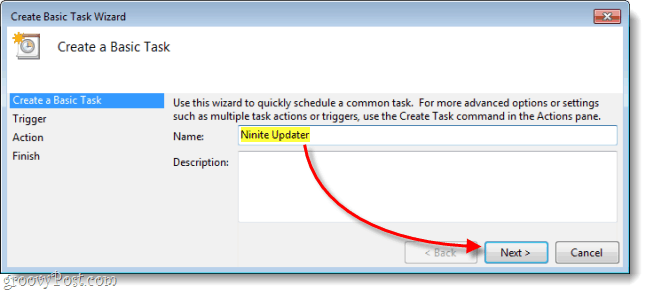
Pasul 4
În pagina Declanșator, SelectațiSăptămânal apoi ClicUrmător →.
Deoarece majoritatea programelor nu se actualizează zilnic, verificarea actualizărilor zilnice este un pic excesivă.
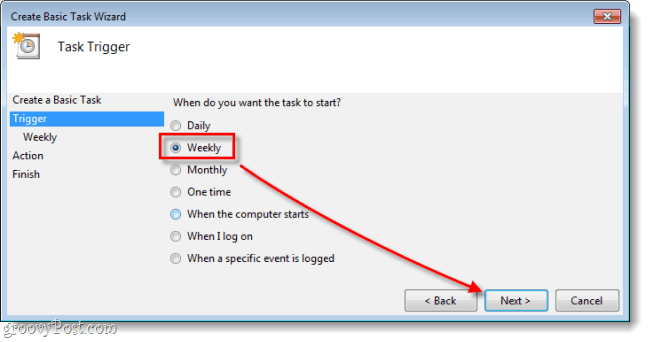
Pasul 5
Setați a Timp din ziua în care doriți ca actualizarea să apară, apoi A stabilit ce zi a săptămânii doriți să verificați actualizarea.
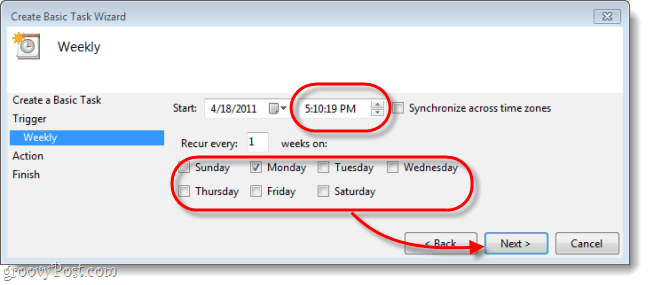
Pasul 6
În pagina Acțiune, SelectațiPorniți un program.
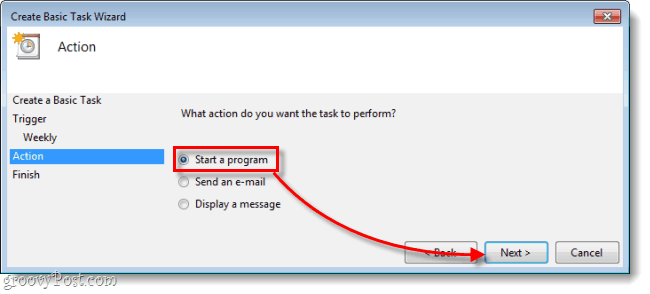
Pasul 7
Acum va trebui clicNaviga și navigați la instalatorul Ninite pe care l-ați descărcat de pe ninite.com. Este probabil în folderul Descărcări, dar îl puteți muta oriunde doriți. După ce ați selectat-o, Tip/silent în caseta „Adăugați argumente”. Apoi ClicUrmător →.
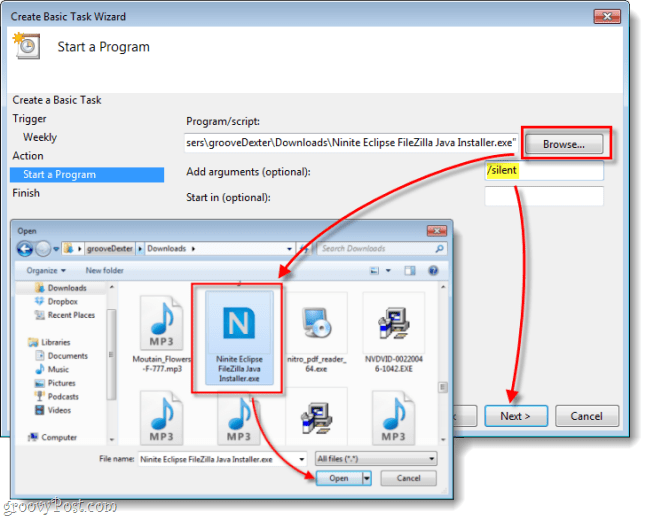
Pasul 8
Pe pagina de rezumat finală, asigurați-vă că totul arată bine și apoi clicfinalizarea.
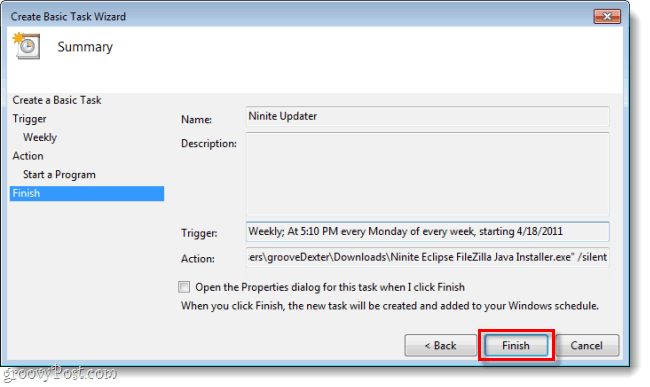
Ați terminat
Acum Ninite va verifica automat dacă există actualizări săptămânal pentru toate programele pe care le-ați selectat instalatorul. Chiar dacă aveți deja programe instalate, le puteți selecta pe ninite.com și le puteți adăuga la instalator dacă doriți să utilizați Ninite pentru a le actualiza. Acesta este cel mai grozav mod în care am găsit să păstrez automat cea mai mare parte a software-ului pe computerul meu.

